В упражнении 1 вы узнали, как использовать набор сетевых данных на основе файла для вычисления маршрута. В этом упражнении будет показано, как использовать сервис маршрутов ArcGIS Online для вычисления маршрута. Также будут изучены некоторые расширенные опции маршрутов, доступные в диалоговом окне Найти маршрут (Find Route).
Можете использовать в этом упражнении тот же документ карты, что и в упражнении 1. Если вы не располагаете документом карты и другими данными из упражнения 1, создайте новый документ карты и добавьте на него слой базовой карты из ArcGIS Online. Обратите внимание, что маршрут может не совсем точно соответствовать обеим этим картам, так как в основе сервиса маршрутов может лежать другой набор данных.
- Если вы не располагаете документом карты из упражнения 1, запустите ArcMap, затем добавьте слой базовой карты следующим образом.
- Щелкните стрелку раскрывающегося меню рядом с кнопкой Добавить данные
 и выберите Добавить базовую карту (Add Basemap).
и выберите Добавить базовую карту (Add Basemap).
- В диалоговом окне Добавить базовую карту (Add Basemap) дважды щелкните какую-либо базовую карту, например Улицы (Streets).
- Щелкните стрелку раскрывающегося меню рядом с кнопкой Добавить данные
- В ArcMap войдите в ArcGIS Online, используя имя пользователя и пароль учетной записи вашей организации.
- В главном меню щелкните File > Sign In и введите свои учетные данные.
- Выберите закладку Опции (Options) в диалоговом окне Найти маршрут (Find Route).
Сервис Глобальный сервис маршрутизации ArcGIS Online (ArcGIS Online World Route Service) автоматически выбирается в ниспадающем списке Сервис маршрутов (Routing Service).
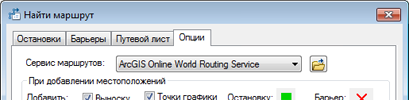
- Отметьте Назвать местоположения, добавленные инструментом, используя ближайший адрес (Name locations added with tool using nearest address). Это делает возможным обратное геокодирование при использовании инструмента Добавить остановку щелчком (Add Stop by Click)
 для добавления остановок.
для добавления остановок.
- Убедитесь, что в раскрывающемся списке Выбрать локатор адресов (Choose an address locator) выбран сервис геокодирования World Geocode Service.
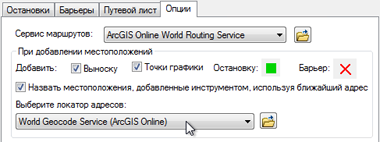
- В разделе Настройки поиска маршрута (Route Preferences) закладки Опции (Options) раскройте список Приращение (Impedance). Имеются четыре опции: Километры (Kilometers), Мили (Miles), Минуты (Minutes) и TravelTime. Если выбрана опция Kilometers или Miles, то рассчитывается кратчайший маршрут в километрах или милях; если выбрана опция Minutes, будет рассчитан кратчайший маршрут по времени; если будет выбрана опция TravelTime и будет установлено время начала движения, то будет рассчитан кратчайший по времени маршрут на основе исторических условий трафика. Убедитесь, что выбрана опция TravelTime.
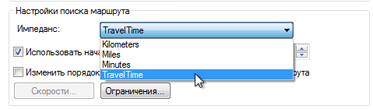
- Включите опцию Использовать начало маршрута (Use trip start). Установите время на 08:00 и сегодняшнюю дату.
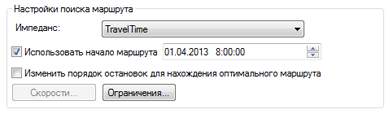
- На карте приблизьтесь к городу Нью-Йорку.
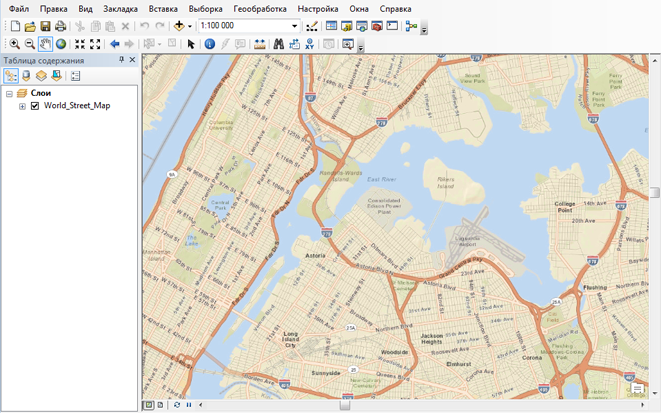
- Выберите закладку Остановки (Stops) в диалоговом окне Найти маршрут (Find Route). Щёлкните на инструменте Добавить остановку щелчком (Add Stop by Click)
 .
.
- Щёлкните карту, чтобы добавить четыре или пять остановок в разных местах. Обратите внимание, что остановки имеют обратное геокодирование и названы адресами в списке Остановки (Stops).
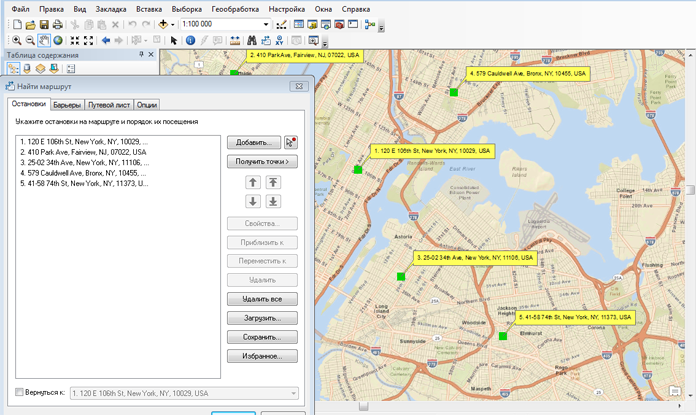
- Щёлкните на кнопке Найти маршрут (Find Route).
- Щёлкните на кнопке Приблизить к маршруту (Zoom to Route)
 на закладке Путевой лист (Directions).
на закладке Путевой лист (Directions). 
- Проверьте путевой лист и запишите расстояние и время поездки.

- Перейдите на закладку Опции (Options).
- Включите опцию Изменить порядок остановок для поиска оптимального маршрута (Reorder stops to find optimal route). Это приведет к изменению порядка остановок для вычисления наиболее эффективного маршрута.
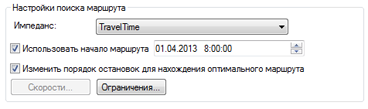
- Щёлкните на кнопке Найти маршрут (Find Route).
- Проверьте путевой лист и запишите расстояние и время поездки. Они будут отличаться от исходного маршрута.

- Перейдите на закладку Опции (Options).
- Измените время начала движения на 11:00 и нажмите кнопку Найти маршрут (Find Route).
- Проверьте путевой лист и запишите расстояние и время поездки. Время в пути существенно меньше, чем по предыдущему маршруту. Это иллюстрирует влияние трафика на маршруте.

- Перейдите на закладку Остановки (Stops) и нажмите кнопку Удалить все (Remove All).
Теперь вы узнаете, как определить ограничения сетевых атрибутов.
- Щёлкните на кнопке Добавить остановку (Add Stop).
- В диалоговом окне Найти (Find) в раскрывающемся списке Выбрать локатор (Choose a locator) выберите пункт World Geocode Service (ArcGIS Online).
- Введите следующий адрес и щёлкните кнопку Найти (Find): 451 6th St NE, Coupeville, WA 98239.
- Щёлкните правой кнопкой мыши верхнего кандидата и щёлкните на Добавить как остановку при поиске маршрута (Add as Stop to Find Route).
- Введите следующий адрес в соответствующие поля адреса и щёлкните кнопку Найти (Find): 745 Washington St, Port Townsend, WA 98368.
- Щёлкните правой кнопкой мыши верхнего кандидата в списке и щёлкните на Добавить как остановку при поиске маршрута (Add as Stop to Find Route).
- Щёлкните на кнопке Отмена (Cancel) в диалоговом окне Найти (Find), чтобы закрыть его.
- Щёлкните на кнопке Найти маршрут (Find Route).
- Щёлкните на кнопке Приблизить к маршруту (Zoom to Route)
 на закладке Путевой лист (Directions). Обратите внимание, маршрут включает проезд по автомобильной переправе.
на закладке Путевой лист (Directions). Обратите внимание, маршрут включает проезд по автомобильной переправе.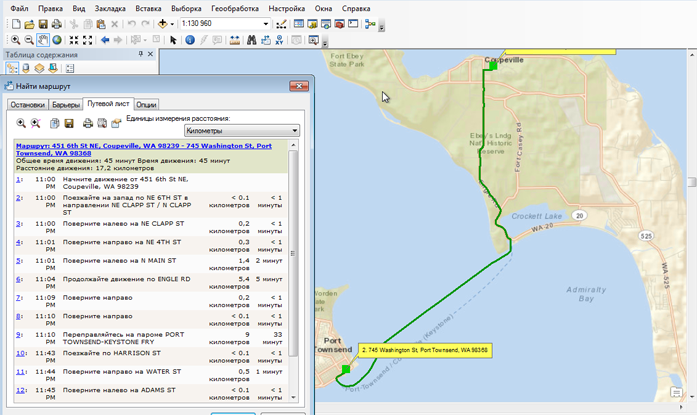
- Перейдите на закладку Опции (Options).
- Снимите отметку в полях Изменять порядок остановок для оптимизации маршрута (Reorder stops to find optimal route) и Использовать начало маршрута (Use trip start).
- Щёлкните на кнопке Ограничения (Restrictions).
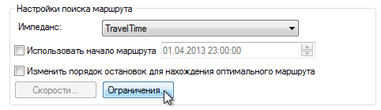
- Поставьте отметку в поле Исключать переправы (Avoid ferries), чтобы включить ограничение по переправам.
- Щелчком мыши подтвердите ограничение Исключать переправы (Avoid Ferries), чтобы включить раскрывающийся список предпочтений, и выберите в нем пункт Запретить (Prohibited). Нажмите ОК.
- Щёлкните на кнопке Найти маршрут (Find Route).
- Щёлкните на кнопке Приблизить к маршруту (Zoom to Route)
 на закладке Путевой лист (Directions). Обратите внимание, маршрут теперь проходит вокруг г. Пьюджет-Саунд для исключения переправ.
на закладке Путевой лист (Directions). Обратите внимание, маршрут теперь проходит вокруг г. Пьюджет-Саунд для исключения переправ.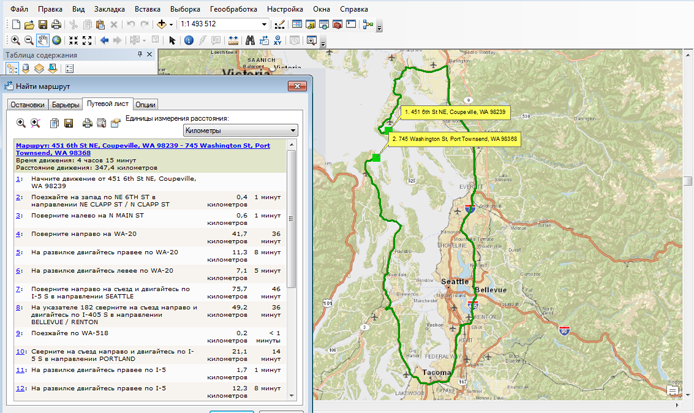
Помните, что для пользования Глобальный сервис маршрутизации (World Route Service) необходимо оформить для организации подписку ArcGIS Online.
Более подробно о подписках ArcGIS Online см. страницу Объектов ArcGIS Online (ArcGIS Online Features page).
В этом упражнении вы узнали, как использовать сервисы маршрутов и геокодирования ArcGIS Online по умолчанию для обратного геокодирования адресов остановок и расчета маршрутов в диалоговом окне Найти маршрут (Find Route). Вы также узнали, как изменить порядок остановок для создания наиболее эффективного маршрута, и увидели, как установка ограничений может повлиять на выходной маршрут и направления движения.